Amazon Echoが届いたので、早速変な言葉を喋らせてみた【Alexaに話しかけてみた】
- カテゴリー: おすすめガジェット特集, ライフハック・生活改善

ついに、念願のAmazon Echoが届きました!

突然やってきた、Amazonからの招待状。
「Echo Dotの招待者に選ばれました。2,000円OFFでご購入いただけます。」
Echo Dotの招待者に選ばれました!招待購入の有効期限は、本メールを受信されてから4日間です。
プライム会員でキャンペーン期間中にリクエストいただきましたので、Echo Dotを、2,000円OFFでご購入いただけます。カートに追加し、レジに進むと、割引が適用されていることをご確認いただけます。キャンペーン細則を確認する
Echoシリーズは「アレクサ」と話しかけるだけで、音楽の再生、天気やニュースの読み上げ、調べもの、スマートホームの操作、アラームのセットなど簡単に音声操作。生活をちょっぴり便利に。
招待購入するには:
1. Echo Dotの商品ページへ
2. カートに入れる
3. レジに進み注文を確定
なお、招待購入いただきますと、商品のフィードバックに関するメールが届きます。
また、多くのリクエストを頂いているため、複数のEcho製品をリクエストされた場合、現在はお一つのみ招待させていただいております。
とのこと。最高の気分だ!!!
目次
まずは開封の儀だ!!!

Amazonから届いた、段ボールの箱。Amazon Echoの招待状を受け取った即日に注文したら、なんと、今日中に届く、とのこと。
一日中、ずっとアレクサたんの到着を心待ちにしておりました。
しかし、事務所から帰宅する時間になってもまだ届かない・・・(泣)
結局、その日は素直に帰宅し、翌日の再配送で受け取ることになりました。
ちなみに、最初の日に配達された時間は、夜の21時だったようです。
「今日中」なので間違ってはいませんが、もう少し早いと嬉しかったかなぁ。
まあでも、ぜんぜん許容範囲です。
配送業者は、「デリバリープロバイダ」、いわゆる桃太郎便になっておりました。
たぶん、今日中に届ける設定ではなく、日時指定で配達してもらった方が良いと思います。
その場合、桃太郎便よりはもう少しメジャーな配送業者から配達してもらえるはずです。

こちらが、段ボールから開封した、Amazon Echoの箱。
隣になるのは、iPodTouch第三世代です。
段ボール自体は、結構大きかったんですけど、中身を取り出してみたら、
結構小さいですね。
箱を開けるのが、楽しみ。
ワクワクします。

箱を開封したら、こんな風になってた。
・・・なんというか、黒くて高級な缶詰みたいですな。
黒毛和牛でも入ってそうな缶詰というか、なんというか(意味不明)

さらに中身を取り出していくと、こんな感じ。
MicroUSB&USBのケーブルと、
USBを挿して使う充電コンセント、
Amazon Echo Dot本体、
黒い方の紙はマニュアル、
白い方の紙は使い方の例(話しかけ方)
といった同梱物の内容でした。

黒い方のマニュアルに書いてあった、1ページ目はこんな感じ。
各部の説明となっております。
「・」みたいなボタンはアクションボタン、
マイクの絵が描かれてあるのは、マイクオフボタン(押すとマイクが無効になる?)、
「+」ボタンは音量アップ、
「ー」ボタンは音量ダウンです。
それから、「ライトリング」という、円周の外側が光る機能があり、
それで、アレクサの状態を把握する事ができます。
背中には、AUXオーディオ出力端子とMicro USBポートがあり、
オーディオ出力端子を、ほかのスピーカーとつなげる事も可能。
Micro USBポートは充電用で、付属のUSBケーブルに挿して、
USBケーブルを、電源アダプタにつないで充電します。
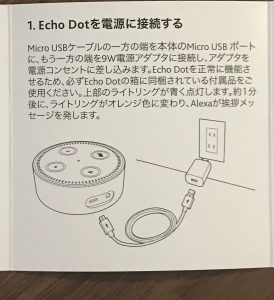
次のページは、Echo Dotを電源に接続する、という内容。
先ほど説明した、背中のMicro USBポートにUSBケーブルと電源アダプタをつないで、
それを、コンセントに接続します。
すると・・・??

光った!!
なにやら、Alexaアプリで設定を行え、みたいな感じで、
アレクサたんが喋りはじめました。
ちなみに、光っている部分が、前述の、「ライトリング」です。
イルミネーションみたいできれい。
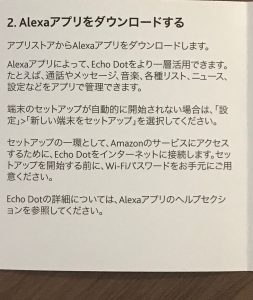
しかし、これだけではまだ、Amazon Echoを使用する事ができません。
先ほど、アレクサたんが話したように、Alexaアプリをダウンロードして、
設定を行う必要があります。
アプリストアからAlexaアプリをダウンロードします。Alexaアプリによって、Echo Dotをより一層活用できます。
たとえば、通話やメッセージ、音楽、各種リスト、ニュース、設定
などをアプリで管理できます。端末のセットアップが自動的に開始されない場合は、「設定」→
「新しい端末をセットアップ」を選択してください。
セットアップの一環として、Amazonのサービスにアクセスするために、
Echo Dotをインターネットに接続します。
セットアップを開始する前に、Wi-Fiパスワードをお手元にご用意ください。
Echo Dotの詳細については、Alexaアプリのヘルプセクションを参照してください。
とのこと。
なんか、アプリが無くてもAmazon Echoは使えるよ、みたいなニュアンスの説明文ですが、
少なくとも筆者は、アプリがないと使用できませんでした・・・。
以下、iPhoneでの設定方法です。
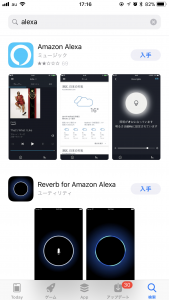
まずは、AppStoreで、「Alexa」と入力し、Alexaアプリを検索します。
普通に見つかります。
なぜか評価が星2つしかないですね・・・。
あとで、星5をつけておこう。
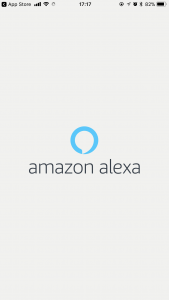
Alexaアプリを起動した直後のロゴ画面。
シンプルですな。
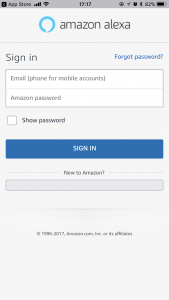
んで、いきなりログイン画面かい!!(笑)
英語になってるのは、筆者のiPhone環境が英語になっているせいなので、
気にしないでください。
しかも、Amazonのメールアドレスとパスワードを入力しないといけない。
自動入力には対応していない。
これはいただけない。
星が2個しかないのはこのせいなのか・・・。
でも、ここは我慢。
ここを我慢すれば、もうすぐ、世界最高のテクノロジーを体験出来るのだ!!
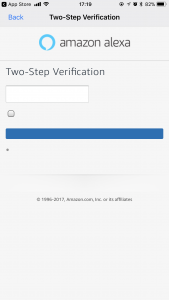
二段階認証・・・(笑)
これはちょっとめんどくさいなぁ。。
Amazonに登録した携帯番号宛てのSMSで、二段階認証用の数字が送られてきたので、
それを入力したら、無事認証できました。
ここも、英語になってるけど、普通のiPhone環境であれば、
日本語になってるはずなので、ご安心を。

利用規約のページですね。
普通に「続ける」ボタンを押せば大丈夫なはず。
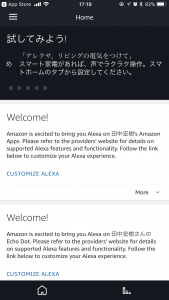
これが、Alexaアプリのホーム画面です。
ここまでで、設定完了しているとすれば、
「アレクサたん」と喋れば、Echo Dotが反応してくれるはず。
・・・反応しない・・・。
なんで??
・・・と、ここで、5分ほど立ち往生したのは秘密です(爆)
結局のところ、iPhoneのWiFi設定で、Amazon EchoのWiFiに接続しなきゃ使えない、という事が判明しました。
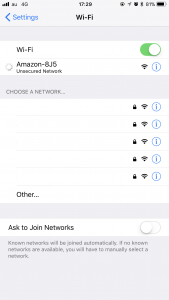
こんな感じですね。iPhoneの環境設定のWiFi設定を開いて、
「Amazonなんちゃら」みたいなWiFiに接続する必要があります。
これを一度実行しておかないと、いつまでたってもAmazon Echoは使えません。
ちなみに、「Amazonなんちゃら」のWiFiに接続すると、
その後、アレクサちゃんが喋り出して、無事、接続された事が分かります。
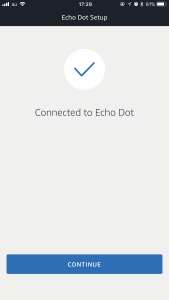
やっと接続できた!!
ちなみに、このあと、Amazon Echoが常時接続するWiFi環境の設定が、
Alexaアプリに表示されますので、
画面の指示に従って、自宅のWiFiのパスワードを入力する必要があります。
これがまたまためんどくさい。
でも、これさえやっておけば、接続完了です。
さあ、めでたしめでたし!!
というわけで、ついに、アレクサたんに、変な言葉を話しかける日がやってまいりました!!
一方通行の愛
アレクサ:ありがとう
筆者:アレクサたん、だいすき
アレクサ:すみません、よくわかりません
筆者:アレクサたん、だいすき
アレクサ:すみません、私にはわかりません
筆者:アレクサたん、愛してる
アレクサ:ありがとうございます、私も大好きです
筆者:アレクサたん、だいすきです
アレクサ:ちょっとよくわからないです、ごめんなさい
まあ、絶対誰かはやるだろうシリーズを、真っ先にやりました(笑)
でも、自分からは大好きだと言ってくれるくせに、
こっちが大好きだと言うと、豪快にスルーしてくるんですね。
なんて一方通行なんでしょう。
カレンダーアプリがあるらしい
アレクサ:カレンダーがセットアップされていません。
なんだそれ?
Alexaアプリでなんとかするんだろうけど、
今の所わからないので、後回しにしよう。
ブラックジョークが大好きなアレクサたん
アレクサ:プログラマーの一番短いジョーク。
「はい、だいたい、終わってます。」
筆者はプログラマだけど、これのなにがジョークなのか全然わからん・・・(爆)
これ、切実ですよ?
きっと、納期に追われて、言い訳をしないといけない時に使う常套文句です。
おそらくブラックジョークですな。
アレクサはSiriよりも歌が上手い
アレクサ:
うふふ、歌いますね。
♪どきどきする、わくわくする、わーよわーよわーよーわい
わたしはここ、耳傾けてる、はーよはーよーはい
何か感じてときめいてるでしょ
さーよさーよさーよーさい
そんな風に思えるの
まーよまーよまーよまいIt’s love
It’s love song
だから歌って そこがあなたのハートのおうち
It’s love song
だから歌ってそうあなたの恋のうた
マジで上手い上に笑えるwww
Siriたんと比べると天地の差ですよ。
音声認識システムの中では、世界一上手いんじゃないか??
まとめ
もっとたくさん書きたかったのですが、
時間が来てしまったので、また後日書き足すことにします。
アレクサたん最高!!



コメントはまだありません